ก่อนอื่นเลยใครต้องการใช้งาน PowerPoint Design Ideas ต้องใช้ Version Office 365 แบบ Subscription เท่านั้น ถ้าใช้ Version อื่น ๆ จะใช้งานไม่ได้ครับ
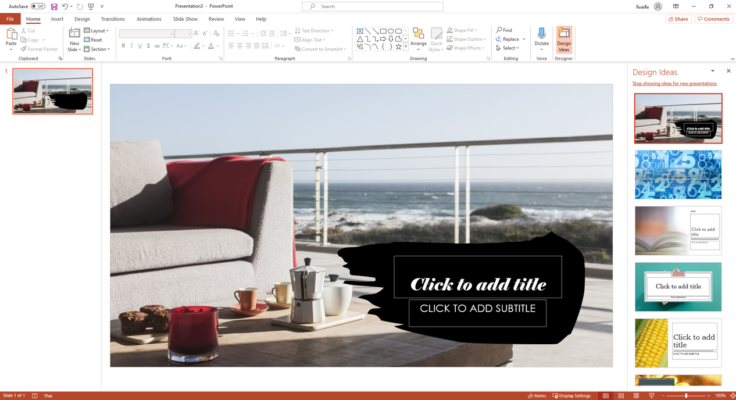
ว่าแต่ Design Ideas คืออะไร ?
เป็น Feature ใหม่ของ PowerPoint เพียงแค่เรามีหัวข้อ ข้อความและรูปภาพมาวางในหน้าสไลด์ของเราเจ้า Design Ideas ก็จะทำการออกแบบนำเสนอรูปแบบการจัดวางมาให้เราเลือกใช้งานในเวลาไม่ถึงนาทีได้เลย ทำให้เราประหยัดเวลาในการออกแบบงานนำเสนอของเราไปได้มากเลยทีเดียว
ปัญหาที่พบบ่อยเวลาใช้งาน Design Ideas ไม่ได้
- ไม่มีปุ่มคลิก Design Ideas
- คลิก Design Ideas แล้วแต่ไม่ทำงาน
- ปุ่มคลิก Design Ideas เป็นสีเทา กดใช้งานไม่ได้
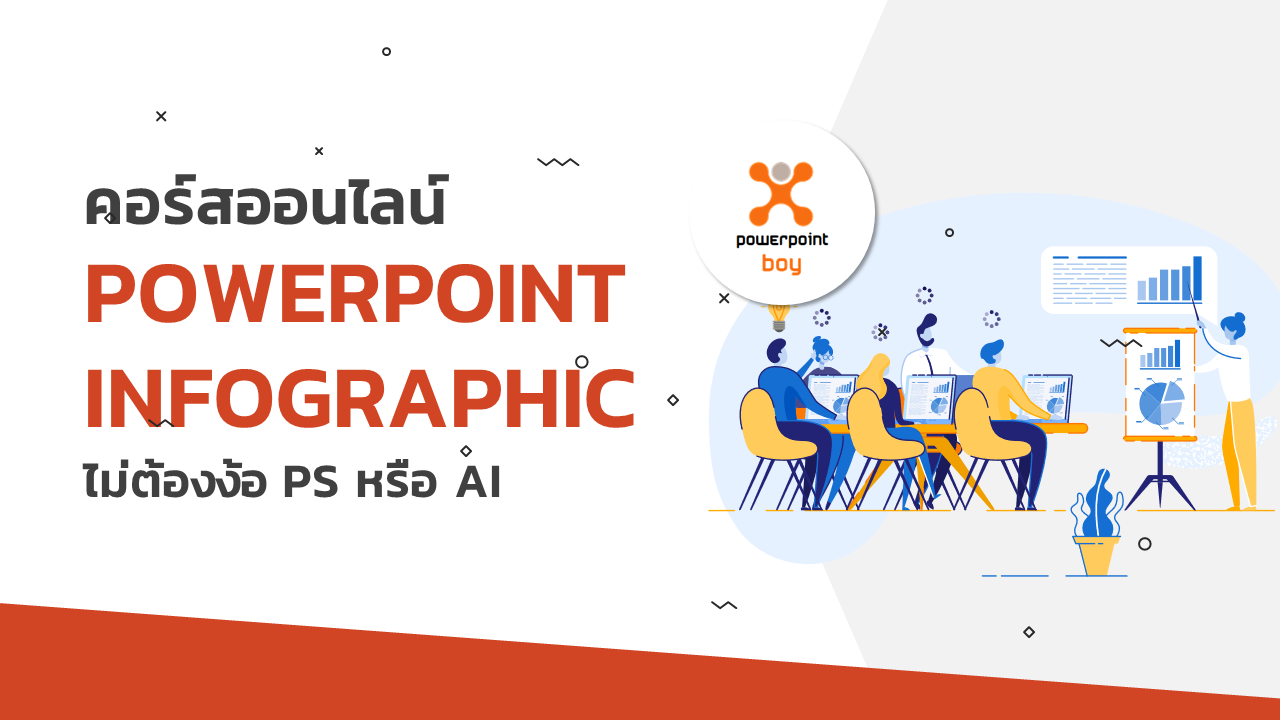
หลักสูตรคอร์สออนไลน์ PowerPoint Infographic For Business 2020
สอนตั้งแต่พื้นฐานจนถึงขั้นประยุกต์ทำงานจริง
เรียนเต็ม 7 ชั่วโมง
สมัครเรียน-
ไม่มีปุ่มคลิก Design Ideas
อย่าลืมตรวจสอบอีกรอบนะครับ ว่าเรากำลังใช้ Office 365
ถ้าใครใช้งาน PowerPoint บนเว็บไซต์จะสามารถใช้งาน Design Ideas ได้ปกติ
วิธีแก้ไขให้ลองทำตาม 4 วิธีนี้ดูครับ
-
เปิดใช้งาน Office connected experiences
ให้ไปที่ File > Account > Account Privacy > Manage Settings.

-
Restart โปรแกรม PowerPoint / Restart เครื่อง
เนื่องจากบางครั้งถ้าเพิ่งลง Office 365 ครั้งแรก เครื่องมือ Design Ideas อาจจะยังไม่ทำงาน
-
Reinstall โปรแกรม Office
ถ้าท่านใดเพิ่งซื้อ Office 365 มาแล้วทำการอัพเดตหรือจะ Install ใหม่แนะนำให้ลบโปรแกรม Office รุ่นเดิมออกก่อน จากนั้นค่อยลงโปรแกม Office 365 ใหม่
2. คลิก Design Ideas แล้วแต่ไม่ทำงาน
ในกรณีที่ปุ่มคลิก Design Ideas กดได้ แต่กดแล้วไม่ยอมทำงาน อาจเกิดข้อจำกัดหรือสาเหตุต่อไปนี้ ลองมาดูกันว่ามีอะไรบ้างครับ
-
มี Object หรือวัตถุหลายๆ แบบอยู่ในหน้าสไลด์
PowerPoint Design Ideas จะไม่ทำงานเมื่อเราใส่วัตถุหลายๆ แบบลงในหน้าสไลด์
ยกตัวอย่างเช่น ถ้าเราใส่ Shapes, Text box, หรือ Video ลงในสไลด์ Design Ideas จะไม่ทำงาน เนื่องจาก Design Ideas จะทำงานกับวัตถุพวก รูปภาพ ไอคอนและกล่องข้อความเท่านั้น ถ้ามีวัตถุแบบอื่นมารวมด้วย จะไม่ทำงาน
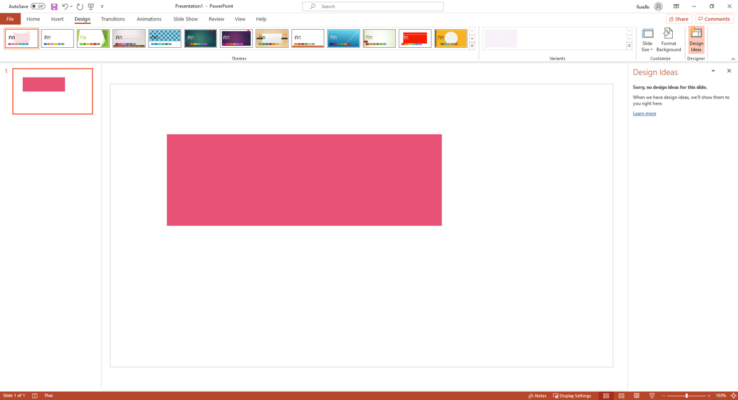
คำแนะนำถ้าอยากทดสอบว่า Design Ideas ใช้กับวัตถุนี้ได้มั้ย ให้ลอง New Slide แล้วนำเฉพาะนั้นไปวางดูว่า Design Ideas ทำงานได้หรือไม่ครับ
-
จำนวนวัตถุที่นำมาวางในหน้าสไลด์เยอะเกินไป
จากข้อก่อนหน้าที่ผมบอกว่า Design Ideas จะทำงานกับวัตถุพวก รูปภาพ ไอคอนและกล่องข้อความเท่านั้น
แต่ถ้าจำนวนมากเกินไป Design Ideas ก็จะไม่ทำงาน โดยมีจำนวนจำกัดต่อไปนี้
-
รูปภาพไม่เกิน 10 ภาพ
-
ไอคอน 6 ไอคอน
-
Smart Art 1 อัน
แต่เท่าที่ผมลองรูปภาพจะวางในสไลด์เดียวกันได้ไม่เกิน 8 ภาพครับ และส่วนไอคอนได้ 9 ไอคอนครับ
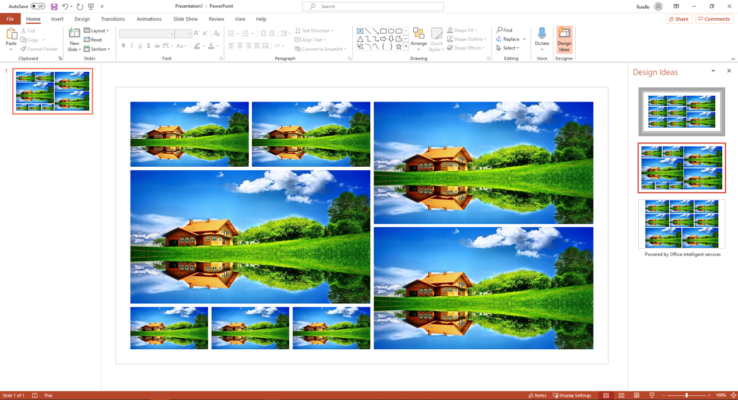


-
ตรวจสอบประเภทสกุลไฟล์ PowerPoint
Design Ideas จะไม่ทำงานกับสกุลไฟล์ 2 แบบคือ
-
PowerPoint Macro-Enabled Presentation (.pptm)
-
PowerPoint 2003 to 2007 Presentation (.ppt)
ถ้าสกุลไฟล์งานเป็น 2 แบบนี้ต้อง Save as เปลี่ยนสกุลไฟล์ก่อน ผมแนะนำ Save as เป็น pptx ครับ
*** ถ้าอยากให้ Design Ideas ทำงานทันที และทำงานเมื่อเปิดหน้าสไลด์ใหม่ ต้องเข้าไปตั้งค่าเพิ่มเติมครับ
File > Option > General > PowerPoint Design
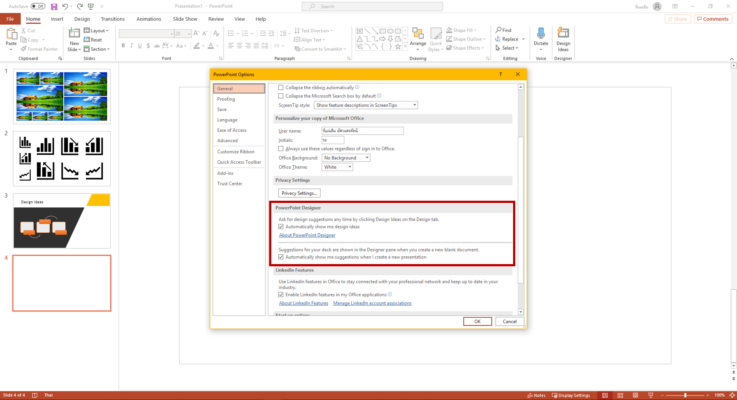
3. ปุ่มคลิก Design Ideas เป็นสีเทา กดใช้งานไม่ได้
ถ้าเราเห็นปุ่ม Design Ideas แต่ปุ่มคลิกเป็นสีเทากดใช้งานไม่ได้อาจจะเกิดจาก 2 สาเหตุนี้ครับ
- ไม่ได้เชื่อมต่ออินเตอร์เน็ต Design Ideas จะใช้งานได้จำเป็นต้องต่ออินเตอร์เน็ตครับ
- กำลังกดเลือกหลายสไลด์พร้อมกัน Design Ideas จะทำงานเมื่อเรากำลังทำงานบนสไลด์ 1 สไลด์เท่านั้น ถ้ากำลังหรือเผลอไปกดเลือก 2 สไลด์ขึ้นไปจะใช้งานไม่ได้ครับ
ทั้งหมดนี้ก็จะเป็นวิธีการแก้ไขปัญหา Design Ideas ไม่ทำงานนะครับ ลองทำตามหรือตรวจสอบตามเนื้อหาในบทความนี้กันดูนะครับ

